የግራፊክስ አርታዒው አዶቤ ፎቶሾፕ ከምስሎች ጋር ለመስራት የተቀየሰ ነው ፣ ግን የሚጠቀሙት ንድፍ አውጪዎች ብዙውን ጊዜ የጽሑፍ አባሎችንም መቋቋም አለባቸው። ለምሳሌ ፣ አንዳንድ ጊዜ ስዕል የተወሰነ ውሂብ ያለው ጠረጴዛ መያዝ አለበት ፡፡ በግራፊክ አርታኢው ውስጥ የዚህ ንጥረ ነገር መፈጠር እና መሙላት ራሱ በጣም አድካሚ ሂደት ነው። ከተመን ሉህ አርታዒው ማይክሮሶፍት ኦፊስ ኤክሴል ጋር በመሆን ፎቶሾፕን መጠቀሙ የበለጠ ምርታማ ነው ፡፡
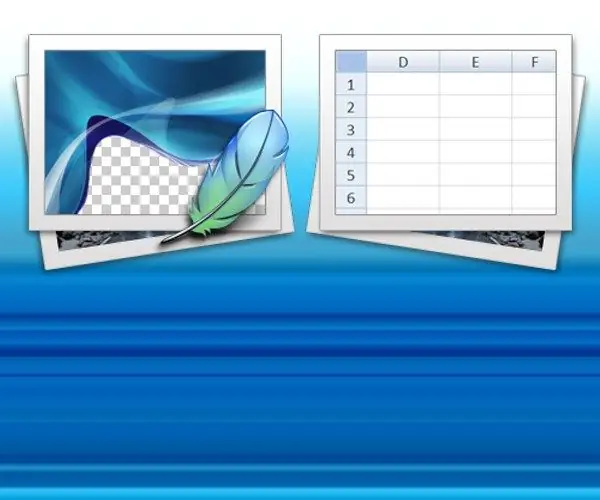
አስፈላጊ
ግራፊክ አርታዒ አዶቤ ፎቶሾፕ ፣ የተመን ሉህ አርታዒ ማይክሮሶፍት ኦፊስ ኤክሴል ፡፡
መመሪያዎች
ደረጃ 1
በፎቶሾፕ ውስጥ በሚያርትዑት ምስል ላይ ለማስቀመጥ የሚፈልጉትን በ Excel ውስጥ የተመን ሉህ ያዘጋጁ። ይህንን ለማድረግ መተግበሪያውን ይጀምሩ እና በፕሮግራሙ በራስ-ሰር በተፈጠረው ሉህ ውስጥ አስፈላጊዎቹን የሕዋሳት ብዛት መረጃውን ይሙሉ። በመጀመርያው ደረጃ ስለ ቁመናው መጨነቅ አያስፈልግም ፣ ግን ስለ መሙላቱ ብቻ ፡፡ ህዋሳትን በ Excel ውስጥ የማጣመር ችሎታን አይርሱ - ይህ በአምዶች እና ረድፎች ውስጥ ውስብስብ አወቃቀሮችን እንዲፈጥሩ ያስችልዎታል።
ደረጃ 2
የተመን ሉህ አርታዒውን የመደርደር እና ሁኔታዊ ቅርጸት ችሎታዎችን በቅደም ተከተል የውሂብ ረድፎችን በትክክለኛው ቅደም ተከተል ይጠቀሙ። በተጨማሪም ሁኔታዊ ቅርጸት በስዕላዊ ንድፍ ላይ ሊተገበር ይችላል - ይህ መሣሪያ በያዙት መረጃ መሠረት የሕዋሶችን ዳራ ፣ ቅርጸ-ቁምፊን ፣ የሕዋሶችን ድንበር እንዲቀይሩ ያስችልዎታል ፡፡ ለምሳሌ ፣ ከቀይ ወደ አረንጓዴ በመሸጋገር እሴቶችን ወደ ላይ በሚወጣው ቅደም ተከተል መሠረት ሴሎችን ቀለም መቀባት ፣ አነስተኛውን እና ከፍተኛውን እሴት ማድመቅ ፣ ወዘተ ይችላሉ ፡፡ ሁኔታዊ የቅርጸት ቅንጅቶችን የያዘ ተቆልቋይ ዝርዝር ያለው አዝራር በተመን ሉህ አርታዒው “ዋና” ትር ላይ ባለው “ቅጦች” ቡድን ውስጥ ይገኛል።
ደረጃ 3
ጠረጴዛውን በመሙላት ሲጨርሱ የክፈፉን ፣ የጀርባውን ፣ የጽሑፉን እና ሌሎች የንድፍ አባሎችን ቀለም ይምረጡ ፡፡ ከሚገኙት የንድፍ አማራጮች ውስጥ አንዱን ይምረጡ - በ “ቤት” ትር ላይ ባለው “ቅጦች” የትእዛዛት ቡድን ውስጥ “የሕዋስ ቅጦች” ቁልፍ ላይ ጠቅ በማድረግ ዝርዝራቸው ተዘርግቷል ፡፡ እዚያ የተቀመጡት ሁሉም አማራጮች ለእርስዎ የማይስማሙ ከሆነ መላውን ሰንጠረዥ ይምረጡ ፣ ምርጫውን በቀኝ ጠቅ ያድርጉ እና ከአውድ ምናሌው ውስጥ ‹ቅርጸት ሴሎችን› ይምረጡ ፡፡ በሚከፈተው መስኮት ውስጥ በ “ቅርጸ-ቁምፊ” ፣ “ድንበር” እና “ሙላ” ትሮች ላይ ሰንጠረ theን የሚፈልገውን እይታ እንዲሰጡበት የሚያስፈልጉዎት የንድፍ መሳሪያዎች አሉ ፡፡
ደረጃ 4
የተፈጠረውን ሰንጠረዥ በቅንጥብ ሰሌዳው ላይ ያስቀምጡ። ይህንን ለማድረግ ጠቋሚውን በታችኛው የቀኝ ሕዋስ (Ctrl + End) ውስጥ ያስቀምጡ ፣ ሁሉንም የተሞሉ ሕዋሶችን ይምረጡ (Ctrl + Shift + Home) እና እነሱን ይቅዱ (Ctrl + C)።
ደረጃ 5
ወደ ግራፊክስ አርታዒው ይቀይሩ እና ጠረጴዛውን ለማስቀመጥ የሚፈልጉትን ከላይ ከሚገኙት የንብርብሮች ዝርዝር ውስጥ ይምረጡ ፡፡ ከዚያ የቅንጥብ ሰሌዳውን ይዘቶች ይለጥፉ - የቁልፍ ሰሌዳ አቋራጩን Ctrl + V. ይጫኑ ፡፡ ፎቶሾፕ ለእሱ የተለየ ንብርብር በመፍጠር የተቀዳውን ጠረጴዛ በምስሉ መሃል ላይ ይጨምረዋል ፡፡ ከዚያ በኋላ የገባውን ሰንጠረዥ አቀማመጥ እና ማቀነባበር መጀመር ይችላሉ ፡፡







